Game PC telah lama melewati era CD dan DVD—setiap game yang berharga kini tersedia secara online. Platform seperti Uap dan aplikasi EA Origin dan EA Desktop memungkinkan Anda membeli, mengunduh, dan memainkan game favorit tanpa meninggalkan rumah, selama koneksi Anda cukup baik.
Namun, jika EA Desktop atau Origin tidak terbuka atau tidak berfungsi dengan baik, Anda tidak akan dapat memanfaatkan backlog AAA klasik EA, dari Star Wars hingga Battlefield. Untungnya, sebagian besar pengguna dapat memperbaiki masalah aplikasi EA dengan beberapa langkah pemecahan masalah umum, yang telah kami uraikan secara rinci di bawah ini.

Mengapa Origin Tidak Akan Terbuka (atau EA Desktop)?
Ada beberapa kemungkinan alasan mengapa EA Desktop atau Origin tidak dapat dibuka di PC Anda. Seperti semua contoh hebat perangkat lunak buatan manusia, hanya bug kecil atau file yang rusak yang diperlukan untuk membuat aplikasi EA mogok.
Dalam kasus Origin, aplikasi Origin itu sendiri mungkin berhenti bekerja jika file-nya rusak. Jika PC Anda kehilangan daya di tengah permainan atau pembaruan gagal karena suatu alasan, file Origin mungkin macet, dengan Origin sendiri tidak dapat dimuat. Jika file cache Origin menjadi terlalu besar, aplikasi mungkin macet selama proses startup.

Sementara Origin kemungkinan penyebab masalahnya, jangan remehkan Windows atau perangkat keras Anda salah satu. Pembaruan sistem yang hilang, driver grafis usang, file sistem yang rusak —semuanya cukup untuk menghentikan Origin bekerja di PC Anda.
Masalah ini juga cenderung menyebabkan masalah bagi pengguna EA Desktop, aplikasi game yang diharapkan EA untuk menggantikan Origin di masa mendatang. Untungnya, Anda dapat memperbaiki masalah ini di Origin atau EA Desktop dengan mudah (selama perangkat keras PC Anda tidak rusak).
Setelah Anda memeriksa kinerja PC Anda, Anda dapat menjalankan beberapa langkah umum untuk memperbaiki Origin atau EA Desktop dan mulai mainkan game favorit Anda lagi.
Tutup Aplikasi EA Lainnya
Anda mungkin melihat beberapa konflik jika Anda baru saja mengupgrade ke aplikasi EA Desktop yang lebih baru tetapi masih memiliki Origin yang diinstal. Kedua aplikasi tidak dapat berjalan secara bersamaan—jika Anda mencoba menjalankan keduanya, Anda akan melihat pesan kesalahan. Hal yang sama berlaku jika Anda mencoba menjalankan Origin saat EA Desktop sedang berjalan.
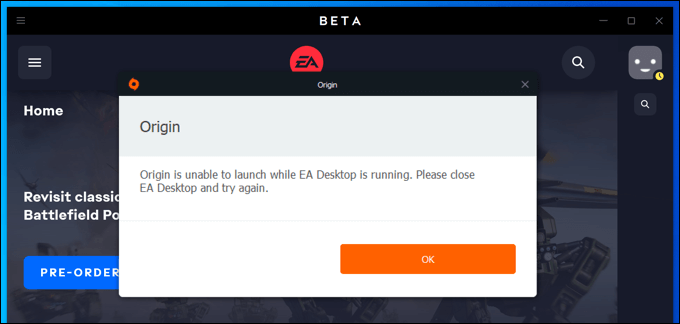
Jika menurut Anda salah satu aplikasi sedang berjalan, pastikan untuk menutupnya sepenuhnya sebelum membuka aplikasi EA lainnya.
Periksa Pembaruan Aplikasi
Sebelum mencoba saran yang lebih drastis, Anda harus memeriksa apakah versi Origin atau EA Desktop Anda menggunakan kembali adalah yang terbaru. Versi lama klien EA mungkin berhenti bekerja atau diblokir oleh EA untuk mencegah penyalahgunaan bug atau fitur usang.
Origin dan EA Desktop biasanya akan mencoba memperbarui sendiri, tetapi jika tidak bisa, Anda mungkin perlu memaksanya untuk memperbarui secara manual. Anda harus melakukan ini jika Anda telah menonaktifkan pembaruan otomatis di menu setelan.
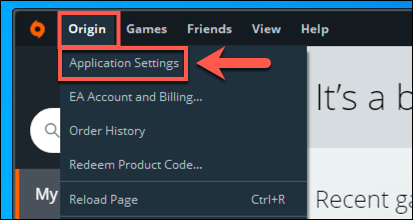
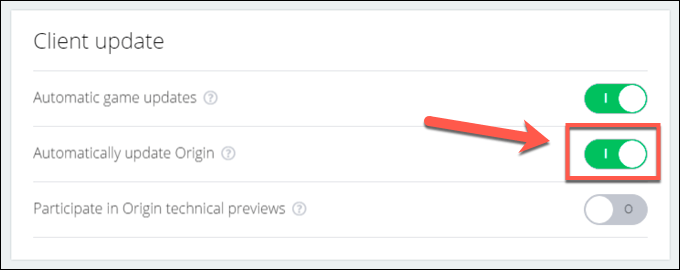
- Jika pembaruan otomatis diaktifkan di Desktop Asal atau EA, nonaktifkan dan aktifkan lagi pengaturan dengan memilih penggeser dua kali. Ini akan memaksa aplikasi EA untuk memeriksa pembaruan.



Hapus File Cache
Aplikasi Origin dan EA Desktop yang lebih baru mengandalkan beberapa file cache sementara untuk dijalankan. File-file ini terbentuk saat aplikasi etalase game EA mengunduh game baru dan pembaruan aplikasi, memuat halaman web tertentu di aplikasi itu sendiri, dan terhubung dengan server EA.
Sayangnya, jika file cache ini rusak atau terlalu besar, EA Desktop dan Origin tidak akan terbuka atau berhenti bekerja entah bagaimana. Ini juga dapat menyebabkan masalah koneksi dengan EA.
Jadi, jika Origin atau EA Desktop dalam mode offline dan tidak dapat terhubung, menghapus file cache Anda dapat menyelesaikan masalah.
Cara Menghapus File Cache Asal
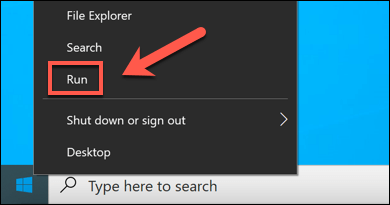
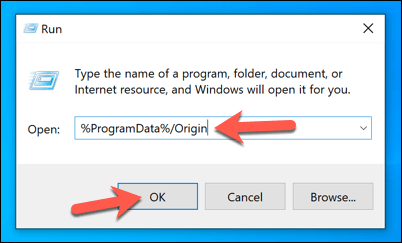
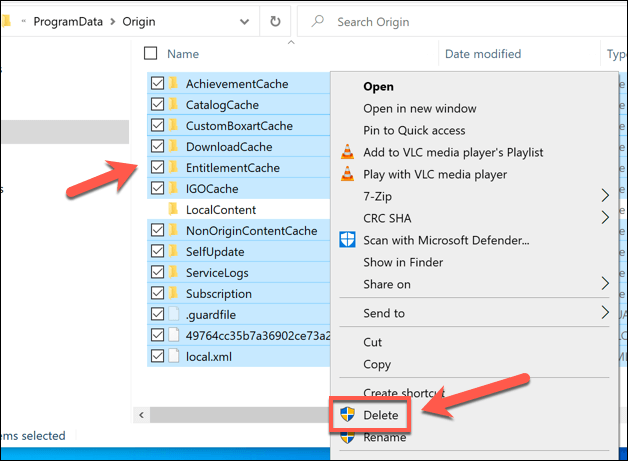
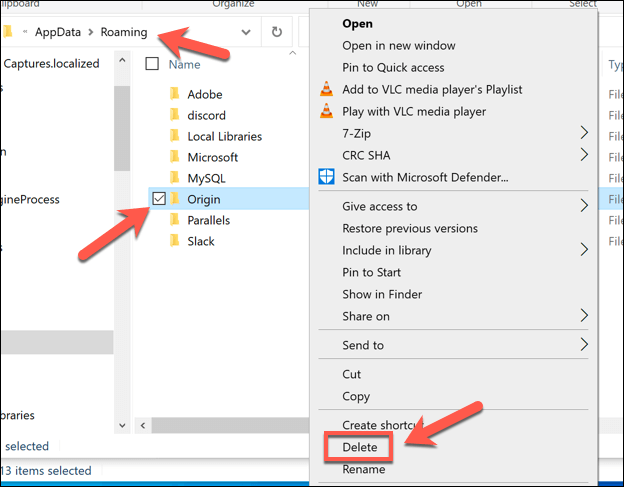
- Pilih bilah alamat dan ganti RoamingdenganLokaldi File Explorer.
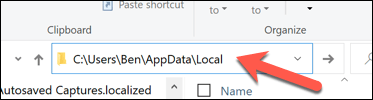

Cara Menghapus File Cache Desktop EA

- Jika EA Desktop tidak terbuka, Anda dapat meluncurkan Pemulihan Aplikasi secara manual dengan memilih menu Mulai>Pemulihan Aplikasi(dengan logo EA) untuk meluncurkannya.

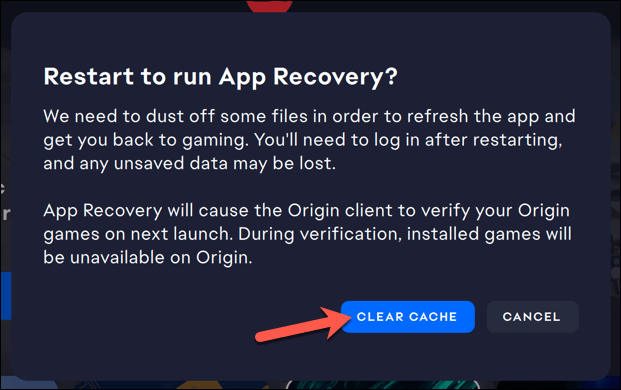
Setelah beberapa saat, EA Desktop akan diluncurkan kembali dengan semua file cache yang disimpan sebelumnya telah dihapus.
Jalankan Origin atau EA Desktop dalam Mode Administrator
Origin dan EA Desktop terkadang dapat menghadapi masalah dengan izin aplikasi, terutama jika Anda mencoba menjalankan aplikasi dengan akun pengguna lokal yang tidak memiliki hak administrator.
Jika demikian, Origin atau EA Desktop mungkin tidak dapat dimuat dengan benar, terutama jika pembaruan diperlukan. Namun, Anda dapat mengabaikannya dengan mengaktifkan mode administratoruntuk aplikasi.

Jika pengguna Anda saat ini akun bukan administrator di PC Anda, Anda mungkin perlu mengetikkan nama pengguna dan sandi agar akun berfungsi.
Periksa Pembaruan Sistem dan Driver
Jika sistem Anda tidak mutakhir, maka perbaikan bug dan fitur terbaru dapat memengaruhi kinerja PC Anda secara keseluruhan. Origin dan EA Desktop mungkin berhenti bekerja dalam keadaan ini, jadi Anda harus memeriksa pembaruan baru untuk melihat apakah ini menyelesaikan masalah apa pun dengan aplikasi.

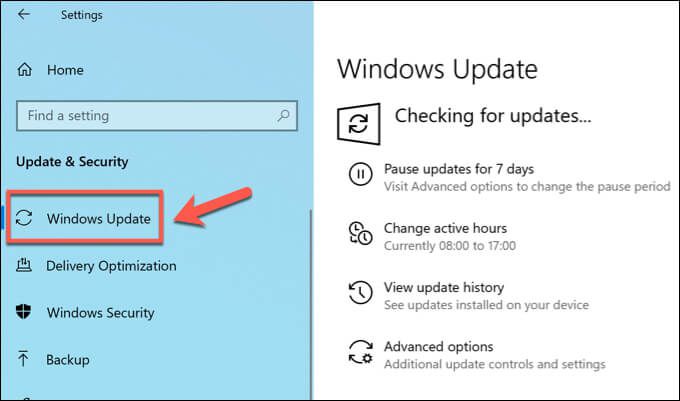
Windows akan menginstal pembaruan sistem dan driver yang tersedia, tetapi jika perangkat keras PC Anda masih sangat baru, Anda mungkin perlu memeriksa situs web produsen untuk file driver terbaru. Misalnya, jika Anda memiliki memasang kartu grafis baru, Anda mungkin perlu memeriksa situs web Intel, NVIDIA, atau AMD untuk driver terbaru untuk kartu Anda.
Hapus dan Instal Ulang Origin (atau Desktop EA)
Jika semuanya gagal, menghapus Origin dan menginstal ulang akan memperbaiki masalah di mana Origin tidak dapat dibuka, dan Anda tidak dapat menentukan mengapa. Hal yang sama berlaku untuk aplikasi EA Desktop yang lebih baru—jika tidak berfungsi, hapus dan instal ulang sebagai upaya terakhir.
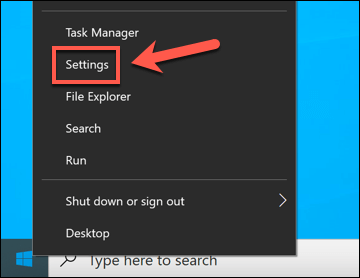
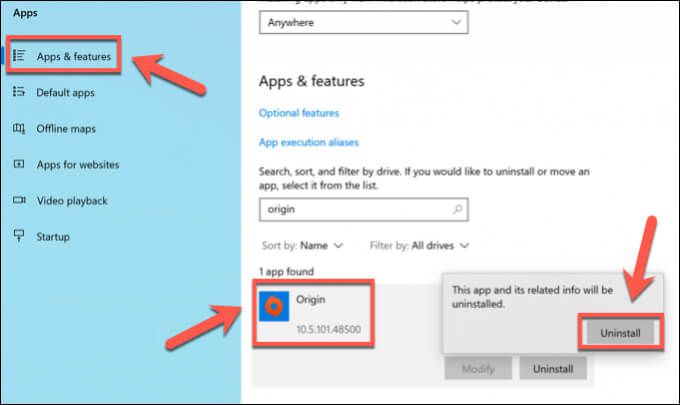
Ikuti petunjuk tambahan di layar untuk menghapus aplikasi. Setelah diinstal, unduh versi terbaru Asal atau EA Desktop dan jalankan penginstal untuk menginstalnya kembali. EA berencana untuk mengganti Origin dengan EA Desktop di masa mendatang tetapi, untuk saat ini, kedua aplikasi tetap tersedia.
Saat ini, Anda dapat memilih aplikasi mana yang akan digunakan, jadi jika Origin tidak dapat dibuka atau tidak berfungsi dengan baik, upgrade ke EA Desktop mungkin berfungsi. Namun, jika Desktop EA yang lebih baru tidak dapat dibuka atau tidak berfungsi untuk Anda, menghapusnya dan beralih kembali ke Origin mungkin merupakan pilihan terbaik Anda dalam jangka pendek.
Game Anda, simpan file , dan detail profil EA akan berfungsi di kedua platform, memungkinkan Anda memilih di antara keduanya.
Gameplay Lebih Baik Dengan Origin di PC
Jika Anda ingin memainkan game terbaik, Anda memerlukan etalase terbaik, menjadikan aplikasi EA Origin atau EA Desktop sebagai instalasi penting untuk gamer PC baru. Namun, ada banyak alternatif game online, termasuk Steam, GOG, dan Epic Games. Namun, jika Anda bukan seorang gamer PC, Anda selalu dapat mencoba Game EA di konsol sebagai gantinya.
Origin memamerkan yang terbaik dari game terbaru EA, tetapi masih ada game lama yang tersedia untuk Anda untuk mencoba jika Anda memiliki PC game lama. Jika tidak berhasil, coba layanan streaming game seperti GeForce Now dan Microsoft xCloud. Jika tidak, Anda mungkin perlu mempertimbangkan mengupgrade PC Anda untuk memainkan game terbaru sebagai gantinya.